Как настроить dsfix для dark souls prepare to die edition
Обновлено: 18.05.2024
-DSfix 2.2 --- основная база для фиксов; здесь и улучшение FPS до 60, и отключение начальной заставки, и оптимизация графики, изменение HUD-а и т.д.;
-DSmfix 09 update 1.0.2.0 --- фикс, который правит мышку в игре; теперь играть станет интересно и приятно используя всем привычного "грызуна";
-DSCfix 1.2 --- фикс на кооператив; он позволяет удобнее соединяться с друзьями, а точнее - делает коннект с друзьями приоритетным;
___________________________________________________________________
После скачивания архива, все распаковать в папку с игрой, а конкретно, в папку DATA.
Теперь начинаем прописывать эти фиксы, чтобы игра их заметила.
1) Вам нужен фикс на мышь? Да? Тогда открывайте файл DSCfix.ini, который вы достали из архива, и вставляйте в конец файла вот эту строчку "dInput8Chain = dsmfix.dll", разумеется, без кавычек.
2) Теперь подключаем фикс на кооператив. Открываем файл DSfix.ini, в конце ищем вот такую строчку "dinput8dllWrapper none", её мы изменяем вот таким образом: "dinput8dllWrapper dscfix.dll".
Мы подключили к основной базе еще два фикса. Собственно - это все, что у нас было. Теперь нужно настроить их под себя.
Настройка:
1) DSfix.ini
Здесь я вкратце расскажу о тех параметрах, которые сам изменял. О других просто почитайте в файле, там все подробно расписано (правда, на английском языке).
unlockFPS 0 --- если у вас мощное железо, которое способно вытянуть игру на 60 FPS, то смело ставьте параметр 1 вместо 0;
captureCursor 0 --- данный параметр не дает курсору исчезать с экрана когда не нужно. Так же, если у вас более одного монитора, не дает уйти курсору из игры в другие экраны. Очень полезно. Ставим вместо нуля 1, чтобы включить эту функцию;
skipIntro 0 --- вообще, рекомендую включить всем это дело. Меняем 0 на 1 и заставки больше не будет. Ну той самой заставки, которая еще в самом начале игры, ну там которая разработчика рекламирует и которая постоянно включается, когда мы переходим в главное меню. Ну вы меня поняли;
На этом мы с файлом закончили. Это то, что настраивал я. Там так же можно изменить размер иконок, изменить HUD, подключить HD модели, настроить разрешение и т.д.
2) dsmfix.ini
В этом файле, как вы уже поняли, мы настраиваем мышь. Для меня тут был важен только один параметр:
sensitivity --- здесь мы настраиваем чувствительность. Я поставил параметр 5, а в игре, в меню, 10 и мне этого хватает.
Вы можете пока не редактировать этот файл, давайте сначала запустим игру.
ВАЖНО: как только вы первый раз после установки всех фиксов запустили DS, сразу открывайте настройки игры и ВЫКЛЮЧАЙТЕ СГЛАЖИВАНИЕ! Это очень важно! Иначе у вас игра будет в маленьком экране!
Вот и все. Можете весело проводить время в этой хардкорной игре. Не забудьте подстроить под себя мышку используя правки чувствительности в настройках игры и в файле dsmfix.ini.
Приятной игры!
__________________________
Ответы на некоторые вопросы:
В: почему, после закрытия меню инвентаря, у меня проседает FPS обратно до 30?
О: разработчик фиксов сделал удобный откат в игре с 60 до 30 одной кнопкой, если у вас вдруг зафризило. Короче, клавиша Стереть, она же Backspace, отвечает за переключение игры с 30 на 60. А именно эта клавиша закрывает меню инвентаря. Короче, не жмите больше на клавишу backspace.
Как настроить dsfix для dark souls prepare to die edition
20 мая. 2013 в 6:31 Начинаем играть на ПК (start Dark Souls on PC - fix control on the PC) мышь и клавиатураКачаем файлы исправления графики. Версия 2.0.1. исправила даже недостатки предыдущих версий фикса, которые были прекрасны, но то и дело выводили на экран определенные затемненные квадраты 20% площадью экрана). Поэтому эта версия стала для меня настоящим подарком скажу я вам
Как это работает:
- качаем архив и копируем его в коренную папку с игрой. По умолчанию это:
C:\Program Files\Steam\SteamApps\common\Dark Souls Prepare to Die Edition\DATA
- всё уже настроено и париться не надо, но входить в игру еще рано
ВАЖНО: вы должны сначала разобраться с первым пунктом этого обсуждения, потому как второй пункт не может функционировать без первого и он решает основные проблемы играбельности на начальном этапе
- Качаем DSMfix .9
- Распаковываем в: C:\Program Files\Steam\SteamApps\common\Dark Souls Prepare to Die Edition\DATA
- В текстовом редакторе в файле DSfix.ini ищем строку
и меняем её на: dinput8dllWrapper dsmfix.dll
Великолепно! Мышь просто космос. Регулирую в файле dsmfixgui нижний скрол на 3 с конца. А в игре скорость камеры перевожу с 5 на 3 (мои настройки). Славная битва ждёт!
Написал я эти советы, т.к. кто играл на пиратке до этого обычно не редактируют второй пункт и всё работает зашибись, ведь для пиратов и сборки подогнаные без заморочек. На лицензионке же если брать 2 официальных ссылки под фиксы надо подогнать один под другой и всё. Фиксы на пиратку у меня не запустились на лицензионке и опытным путём родилось это.
Как настроить dsfix для dark souls prepare to die edition
Т.к. не все дружат с английским и не все могут разобраться с настройками фикса, решил раписать более подробную версию для "совсем уж нубов".
Разберу я только самые важные пункты фикса, которые в основном и волнуют игроков. А именно те, которые влияют на качество отображения картинки и на производительность игры (fps). Ну и конечно же знаменитый белый курсор в игре.
Что бы убрать сам курсор в игре - нужно просто нажать F7 после установки самого фикса.
Внимание! Перед тем, как его устанавливать - нужно выключить сглаживания в настройках игры. Если этого не сделать - игра может не запуститься после установки фикса.


Как настроить dsfix для dark souls prepare to die edition
Привет, друзья. На самом деле я пишу этот мини-гайд просто потому что мне скучно, но мало ли, вдруг найдутся те, кто с английским не дружит, или просто с настройками не разберутся.
Собственно, если вы ещё не поняли, я расскажу как настроить мод для оригинального первого дарка, без которого на компьютере он неиграбелен. Также фикс на курсор тоже прилеплю сюда. Думаю инфа довольно важная, так что пусть будет.

Для начала, как ни странно, нужно скачать сами фиксы. Самых важных два — «DSfix» и «Mouse Fix». Перед установкой, обязательно выключите сглаживание в настройках игры, иначе будет хрень.
После скачивания, содержимое надо извлечь в папку DATA самой игры. Ну и после этого, можно уже открывать DSfix.ini и настраивать, чтобы всё было играбельно. Увидите вы вот такую картину:

Раздел фикса, позволяющий улучшить/ухудшить качество изображения, а соответственно и повысить производительность самой игры.
Поля «renderWidth» и «renderHeight» — это настройки расширения рендера игры. Чем ниже значение - тем хуже качество и лучше производительность. Ну и наоборот соответственно. Если у вас слабый комп - рекомендую для начала 800x600 поставить, если тянет - можете поэкспериментировать. Если у вас не слабый комп, лучше всего ставить разрешение под разрешение своего монитора. Даже если у вас тянет больше разрешение, помните что ещё нужно место для 60 фпс оставить.
«Display width/display height» — это разрешение самой картинки игры. Здесь уже точно нужно ставить разрешение вашего монитора. Если поставить 0, то применятся значения, прописанные в настройках рендера.
Самый важный раздел, в котором устанавливается священный фпс-анлок.
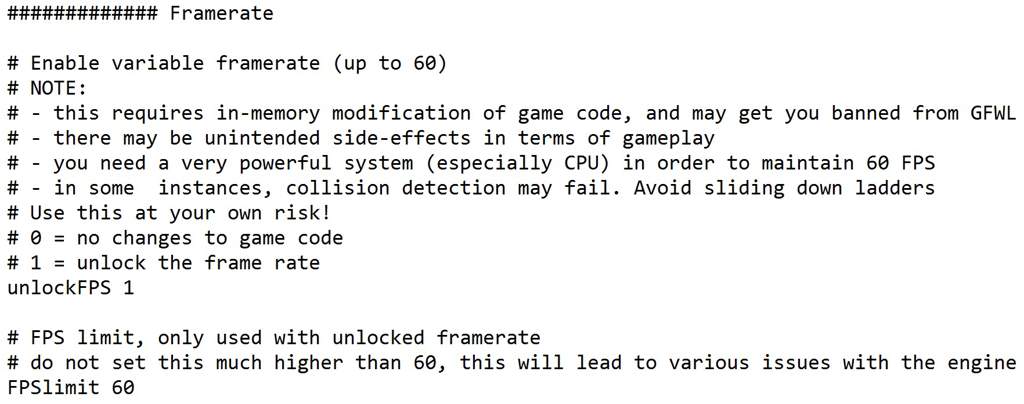
Здесь всё просто и быстро — ставите 1 в строке «unlockFPS», чтобы было больше 30, и в строке «FPSlimit» ставите максимальный фпс. Мне больше 60 не нужно, но как хотите конечно.
Window & Mouse Cursor Options
*скрина нет, потому что я наркоман*
Настройки, убирающие белый курсор из игры и делающие фулскрин. Скрина нет, так что пришлось просто текст печатать. Страдайте.
Ну вот и всё. О чём-то ещё не вижу смысла писать, так как иначе статья будет уже не «DSfix для чайников», а «DSfix для прошаренных». А неопытным остальные пункты лучше не трогать. Так что всем удачи, всем пока. :frog: :v:
Dark Souls "DSFix2.4"

DSfix - это модификация для оригинальной Dark Souls, которая исправляет множество технических проблем игры и позволяет улучшить сетевую связь с игроками в мультиплеере. Мод позволят игрокам самостоятельно изменить разрешений игры до высокого - 1920х1080 и выше. Кроме этого, он улучшает общую графику в игре, путем изменения глубины резкости и добавлении SSAO и SMAA. Также DSfix позволяет скрывать или показывать курсор и интерфейс в игре, используя горячие клавиши.

Установка: закинуть файлы в папку игры
renderHeight
разрешение экрана
рекомендуется выставить родное разрешение экрана
aaQuality
качество сглаживания
параметры от 0 до 4. чем хуже качество, тем лучше производительность
aaType
тип сглаживания
параметры: SMAA/FXAA. SMAA - разработка Crytek. FXAA - разработка nVidia
пример
ssaoStrength
интенсивность глобального освещения
параметры от 0 до 3. функция насыщенности, отбрасываемых, теней
ssaoScale
качество глобального освещения
параметры от 1 до 3. чем хуже качество, тем лучше производительность
ssaoType
тип глобального освещения
параметры: VSSAO/HBAO/SCAO. VSSAO - объёмное. HBAO - динамическое. SCAO - VSSAO+HBAO
dofOverrideResolution
глубина резкости
параметры: 0/540/810/1080/2160. 540 - для разрешения 960x540. 2160 - для разрешения 3840x2160
пример
disableDofScaling
масштабирование глубины резкости
параметры: 0/1. 0 - включить. 1 - выключить. функцию не рекомендуется выключать
dofBlurAmount
дополнительное размытие
параметры: 0/1/2/3/4. 0-1 - если dofOverrideResolution = 540. 3-4 - если dofOverrideResolution = 2160
unlockFPS
включение переменной изменения количества кадров в секунду
параметры: 0/1. 0 - выключить. 1 - включить. функция требует хорошего процессора
FPSlimit
количество кадров в секунду
максимальное значение - 60. функция изменения количества кадров в секунду. активируется только при включении unlockFPS
FPSthreshold
порог количества кадров в секунду
порог количества кадров в секунду, при котором будет отключаться SMAA сглаживание
filteringOverride
фильтрация текстур
параметры от 0 до 2. чем хуже качество, тем лучше производительность
enableHudMod
модификация графического интерфейса
параметры: 0/1. 0 - выключить. 1 - включить. функция активации модов интерфейса
enableMinimalHud
иконка оружия
параметры: 0/1. 0 - не скрывать. 1 - скрыть
hudScaleFactor
масштабирование интерфейса
параметры: 0.75/1,0. 0.75 - 75% от оригинального размера. 1,0 - оригинальный размер
hudTopLeftOpacity шкалы: здоровья, выносливости, состояния
hudBottomLeftOpacity иконки оружия
hudBottomRightOpacity счётчик душ
прозрачность элементов интерфейса
параметры: 0.0/1,0. 0.0 - полностью прозрачный. 1,0 - видимость по умолчанию
borderlessFullscreen
удаление границ в полноэкранном режиме
параметры: 0/1. 0 - оконный. 1 - полноэкранный режим. функция переключения между игрой и рабочим столом. активируется также через F8
disableCursor
скрытие курсора мыши
параметры: 0/1. 0 - не скрывать. 1 - скрыть. активируется также через F7
captureCursor
захват курсора мыши
параметры: 0/1. 0 - курсор может покидать границы окна. 1 - курсор не может покидать границы окна. активируется также через F6
enableBackups
резервные копии сохранений
параметры: 0/1. 0 - отключить. 1 - включить. копии будут храниться в папке с сохранениями, в формате .bak
backupInterval
интервал создания резервных копий сохранений
минимальное значение - 600. 1500 = 25 минут. функция времени, в промежутках которого, будут создаваться резервные копии. активируется только при включении enableBackups
maxBackups
количество резервных копий сохранений
оптимальное количество - 10. при превышении лимита - последняя копия удаляется. активируется только при включении enableBackups
enableTextureDumping
сохранение текстур
параметры: 0/1. 0 - выключить. 1 - включить. функция для моддеров
enableTextureOverride
замена текстур
параметры: 0/1. 0 - выключить. 1 - включить. функция активации текстурных модов
skipIntro
пропуск рекламных логотипов
параметры: 0/1. 0 - выключить. 1 - включить
screenshotDir
папка для скриншотов
функция папки сохранения снимков экрана
пример: screenshotDir C:/Users/Peter/Pictures
overrideLanguage
изменение языка
функция не работает в windows xp!
пример: overrideLanguage ru
dinput8dllWrapper
загрузка дополнительных библиотек
функция подгрузки сторонних библиотек. например - мод на оптимизацию управления мышью
пример: dinput8dllWrapper dsmfix.dll
d3dAdapterOverride
выбор адаптера Direct3D
параметры: -1/N. -1 - не менять. N - использовать другой адаптер. функция актуальна при наличии нескольких видеокарт
logLevel
создание лог-файла
параметры от 0 до 11. функцию не рекомендуется включать
forceWindowed оконный режим
forceFullscreen полноэкранный режим
режимы экрана
параметры: 0/1. 0 - выключить. 1 - включить. включить можно только один из режимов
presentWidth
presentHeight
разрешение экрана
активируется только при включении forceWindowed/forceFullscreen
enableVsync
вертикальная синхронизация
параметры: 0/1. 0 - выключить. 1 - включить
fullscreenHz
частота обновления экрана
рекомендуется выставить родную частоту экрана
Читайте также:

